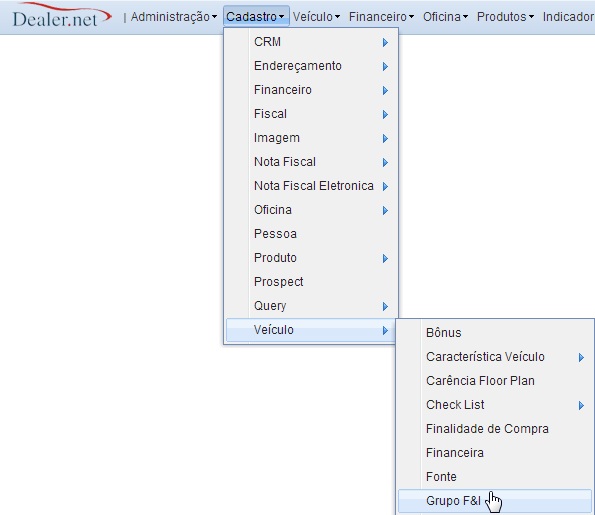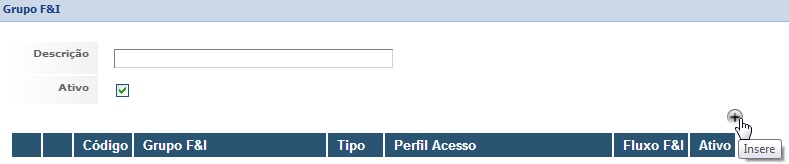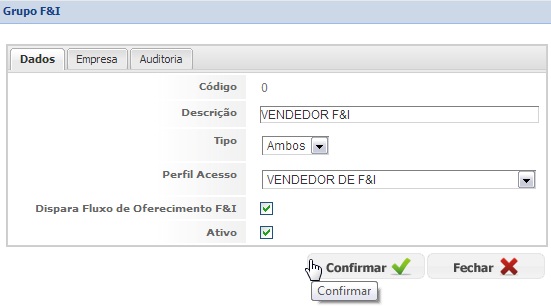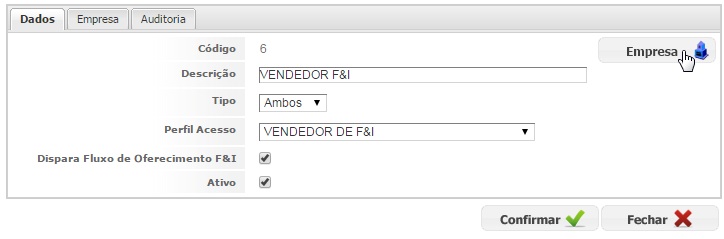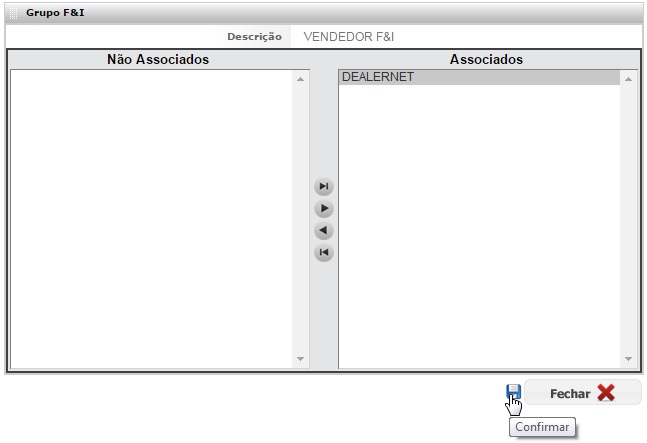Grupo F&I WF
De Dealernet Wiki | Portal de Solução, Notas Técnicas, Versões e Treinamentos da Ação Informática
(Diferença entre revisões)
| Linha 9: | Linha 9: | ||
[[Arquivo:atendvendwf61.jpg]] | [[Arquivo:atendvendwf61.jpg]] | ||
| - | '''3.''' Informe os dados cadastrais do novo grupo, bem como a empresa na qual este grupo pertence | + | '''3.''' Informe os dados cadastrais do novo grupo, bem como a empresa na qual este grupo pertence; |
[[Arquivo:atendvendwf62.jpg]] | [[Arquivo:atendvendwf62.jpg]] | ||
| + | '''4.''' Clique em '''Empresa'''; | ||
[[Arquivo:atendvendwf113.jpg]] | [[Arquivo:atendvendwf113.jpg]] | ||
| + | |||
| + | '''5.''' Associe as empresas ao grupo de F&I cadastrado. Clique em '''Confirmar'''. | ||
[[Arquivo:atendvendwf114.jpg]] | [[Arquivo:atendvendwf114.jpg]] | ||
Edição atual tal como 09h21min de 5 de maio de 2015
CADASTRO
1. No menu principal, clique VeÃculo e Grupo F&I;
2. Clique no Ãcone Insere;
3. Informe os dados cadastrais do novo grupo, bem como a empresa na qual este grupo pertence;
4. Clique em Empresa;
5. Associe as empresas ao grupo de F&I cadastrado. Clique em Confirmar.